Shortcut (Cara pintas ) keyboard memungkinkan kita semua untuk melakukan hal-hal dengan keyboard bukan mouse dan kita bisa meningkatkan kecepatan dalam bekerja( mengoperasikan komputer).
Basic (Dasar)
Pilih sel B2.
Dasar Contoh
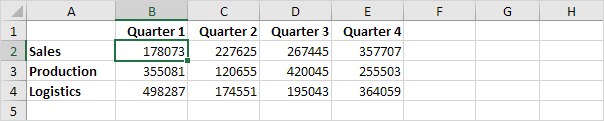
1. Untuk memilih seluruh rentang, tekan CTRL + (jika Anda menekan CTRL + satu lebih banyak waktu Excel memilih seluruh lembar).
CTRL + a
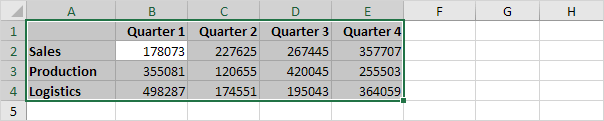
2. Untuk menyalin jangkauan, tekan CTRL + C (untuk memotong rentang, tekan CTRL + x).
3. Pilih sel A6 dan tekan CTRL + v untuk paste kisaran ini.
CTRL + v
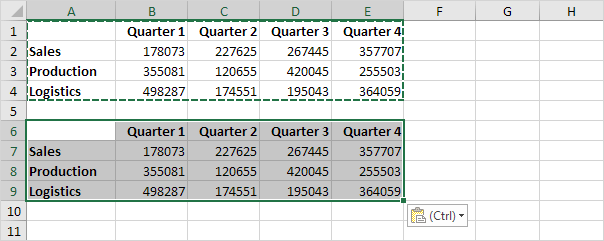
4. Untuk membatalkan operasi ini, tekan CTRL + z
Moving ( Berpindah )
Pilih sel B2.
Contoh Pindah
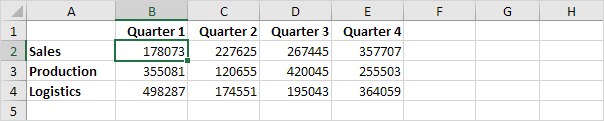
1. Untuk cepat pindah ke bagian bawah kisaran, tahan CTRL dan tekan ↓
CTRL + Down (turun)
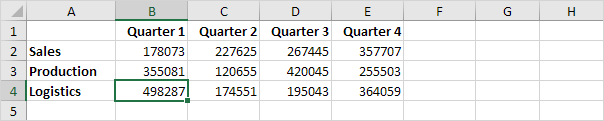
2. Untuk cepat bergerak ke kanan dari jangkauan, tahan CTRL dan tekan →
CTRL + Right (kanan)
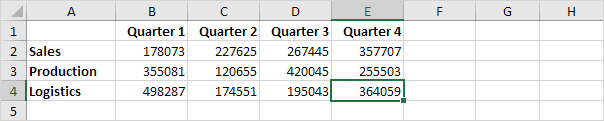
Coba sendiri. Tahan CTRL dan tekan tombol panah untuk bergerak dari ujung ke ujung.
Selecting ( Memilih )
Pilih sel A1.
Memilih Contoh
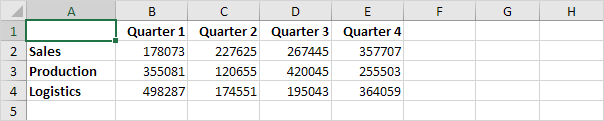
1. Untuk memilih sel sambil bergerak ke bawah, tahan SHIFT dan tekan ↓ beberapa kali.
Shift + Down ( bawah )
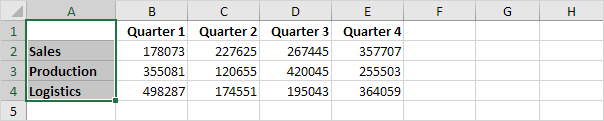
2. Untuk memilih sel sambil bergerak ke kanan, tahan SHIFT dan tekan → beberapa kali.
Shift + Right ( kanan )
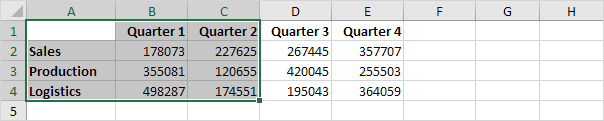
Formula (Rumus)
Pilih F2 sel.
Rumus Contoh
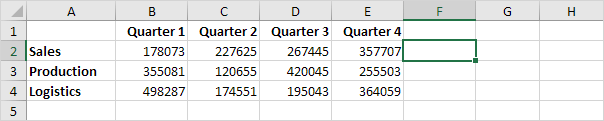
1. Untuk cepat memasukkan fungsi SUM, tekan ATL + =, dan tekan Enter.
Atl + =
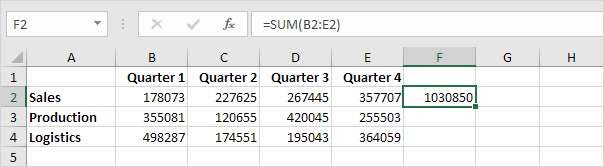
2. Pilih sel F2, tahan SHIFT dan tekan ↓ dua kali.
Shift + bawah
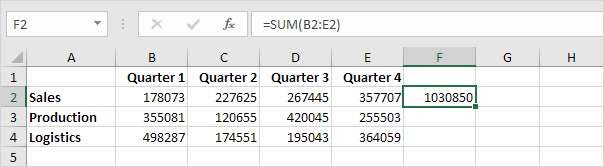
3. Untuk mengisi formula bawah, tekan CTRL + d (bawah).
CTRL + d
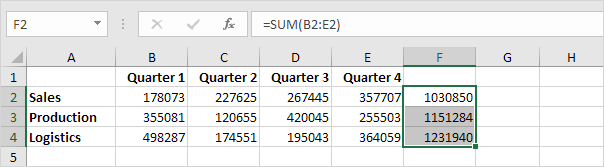
Catatan: dengan cara yang sama, Anda dapat mengisi formula yang tepat dengan menekan CTRL + r (kanan).
Format
Pilih kisaran B2: F4.
Format Contoh
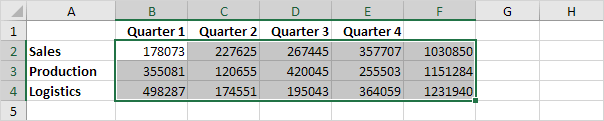
1. Untuk menjalankan kotak dialog 'Format sel, tekan CTRL + 1
2. Tekan TAB dan tekan ↓ dua kali untuk memilih format mata uang.
3. Tekan TAB dan tekan ↓ dua kali untuk menetapkan jumlah tempat desimal dengan 0.
Format Cells kotak dialog

4. Tekan Enter.
Hasil:
CTRL + 1
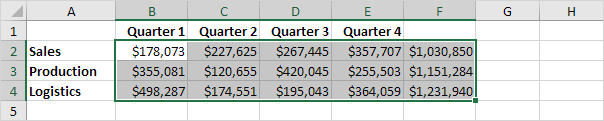
5. Untuk Memborder / memberikan garis tepi dengan cepat area yang telah terpilh, pilih range dan tekan CTRL + b
Oke sobat exceli alhamdulih selesai juga bab ini mudah2an sobat semua bisa menambah wawasannya tentang excel. Amien

No comments:
Post a Comment